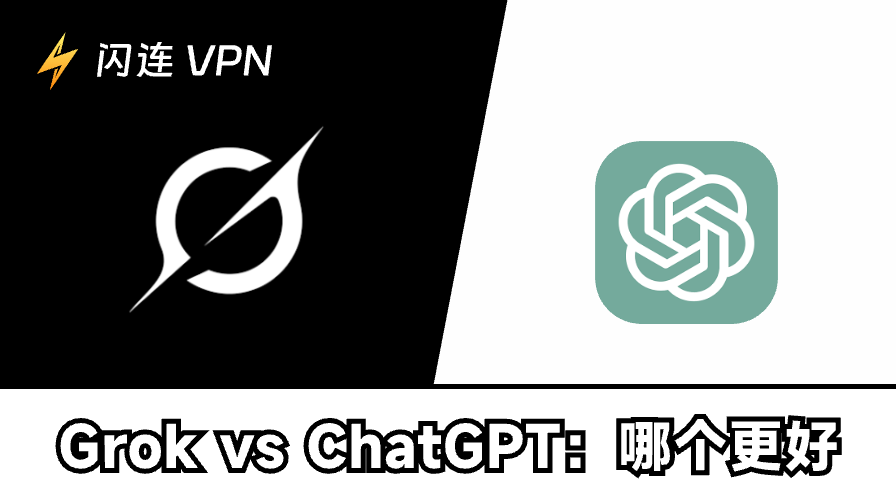「釋放 IP」與「更新 IP」操作有助於排除網路問題及管理 IP 位址。本文提供 Windows 與 Mac 系統釋放及更新 IP 的詳細步驟指南。
Windows系統釋放與更新IP步驟
步驟 1. 開啟命令提示字元。
- 按下 Windows + R 開啟「執行」對話框。
- 輸入 cmd 並按下 Enter 鍵,於 Windows 電腦開啟命令提示字元。
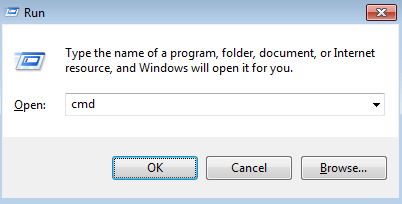
步驟 2. 釋放舊 IP 位址。
在命令提示字元視窗中輸入以下指令並按 Enter:ipconfig /release。此指令將釋放當前 IP 位址。
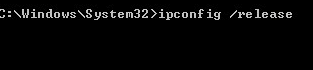
步驟 3. 更新 IP 位址。
接著輸入以下指令並按 Enter:ipconfig /renew。此操作將協助您從 DHCP 伺服器取得新 IP 位址。

Mac系統釋放與更新IP位址步驟
方法 1:透過設定釋放並更新IP位址
步驟 1:點擊Mac螢幕左上角的蘋果圖示,選擇系統設定。
步驟 2:在左側邊欄點擊網路。
步驟 3:選取您正在使用的網路連線(Wi-Fi或乙太網路)。點擊「詳細資訊」或「進階」,切換至「TCP/IP」標籤頁。
步驟 4. 點擊「更新 DHCP 租約」按鈕以釋放並更新 IP 位址。
方法 2. 使用終端機釋放並更新IP位址
步驟 1. 前往 應用程式 > 工具程式 > 終端機。或按下 Command + 空格,輸入「terminal」並選取終端機應用程式開啟。
步驟 2. 在終端機視窗輸入指令並按 Enter 釋放當前 IP 位址:sudo ifconfig en0 down。若使用 Wi-Fi 請將 en0 替換為 en1。欲確認使用介面,可於終端機輸入 ifconfig 指令並查找您的有效連線。
步驟 3. 執行 sudo 指令時將要求輸入管理員密碼,請輸入密碼。
步驟 4:釋放 IP 位址後,輸入以下指令並按 Enter 鍵以更新 IP 位址:sudo ifconfig en0 up。若使用 Wi-Fi,請將 en0 替換為 en1。您的 Mac 將自動向路由器或 DHCP 伺服器請求新 IP 位址。
步驟 5:輸入以下指令檢查是否已分配新 IP 位址:ifconfig en0。若使用 Wi-Fi,請輸入 ifconfig en1。請查看您當前活躍網路介面(例如 en0 或 en1)下的 inet 欄位,該處將顯示新分配的 IP 位址。
提示:您亦可直接使用此指令在 Mac 上釋放並更新 IP 位址:sudo ipconfig set en0 DHCP。若使用 Wi-Fi,請將 en0 替換為 en1。
獲取新IP位址的最簡便的方法
若您僅需為裝置取得新IP位址,無需變更真實IP。透過VPN即可輕鬆達成此目標。
當您連線至VPN時,網路流量將經由VPN伺服器轉送,該伺服器會依據其地理位置為您分配IP位址。如此便能取得有別於網路服務供應商(ISP)所分配的新IP位址。透過連接VPN伺服器,您的IP位址將立即變更。
除了取得新IP位址外,VPN還能加密網路流量,為您的線上活動增添額外的隱私與安全防護。
此外,若您試圖存取所在地區受限的內容,使用VPN可提供可存取該內容國家的IP位址,協助您突破地域限制。
閃連VPN是適用於 Windows、Mac、Android、iOS、Linux 及電視的簡易 VPN 服務,同時提供 Edge、Firefox 與 Chrome VPN 擴展,在全球 70 多個國家/地區擁有 2000 多台伺服器。
1. 在電腦或行動裝置下載並安裝閃連VPN,隨後啟動程式。
2. 選擇欲連線的伺服器位置。點擊「開啟」可快速連線至自動選取伺服器;若需瀏覽並手動選擇其他伺服器,請點擊「模式與位置」。
3. 連線成功後,您的IP位址將變更為所連線伺服器的IP位址。隨即可如身處該國般自由瀏覽網路。

釋放與更新IP地址的重要性
您可能需要釋放並更新IP地址的原因包括:
解決連線問題:裝置有時會遭遇網路異常,例如速度緩慢、連線受限或完全斷線。釋放並更新IP地址有助重新建立連線,並獲取更穩定的IP位址。
網路設定變更:當您調整網路設定(例如更換路由器或變更 DHCP 伺服器配置)時,通常需要釋放並更新 IP 位址。
避免 IP 衝突:當同一網路中的兩台裝置被分配相同 IP 位址時,便會發生 IP 衝突。此狀況可能導致網路中斷,使兩台裝置無法正常通訊。釋放並更新 IP 位址有助於避免或解決此類衝突。
提升網路效能:某些情況下,裝置獲配的IP位址可能導致網路壅塞或其他問題。透過更新IP位址,可望改善整體網路效能。
升級至靜態IP:若您正從動態IP轉換至靜態IP(或反之),需釋放並更新IP位址以完成轉換程序。
釋放與更新IP位址的常見問題
儘管釋放與更新IP位址能解決多數網路問題,使用者仍可能遭遇以下狀況:
無可用DHCP伺服器:若路由器或網路未啟用正常運作的DHCP伺服器,釋放與更新程序將無法執行,因系統無法重新分配IP位址。
權限限制:網路管理員可能設定了禁止釋放或更新IP地址的權限限制,請確認您具備相應操作權限。
實體網路問題:連線異常有時源於硬體故障(如線纜或路由器損壞)。若釋放更新IP後問題未解決,請檢查實體網路配置。
結論
釋放與更新IP位址是解決網路問題、化解IP衝突及維持穩定網路連線的關鍵步驟。無論您是普通網路使用者或資深網路管理員,掌握釋放與更新IP位址的方法皆能帶來實質助益。